
Talaan ng mga Nilalaman:
- May -akda John Day [email protected].
- Public 2024-01-30 13:11.
- Huling binago 2025-01-23 15:12.



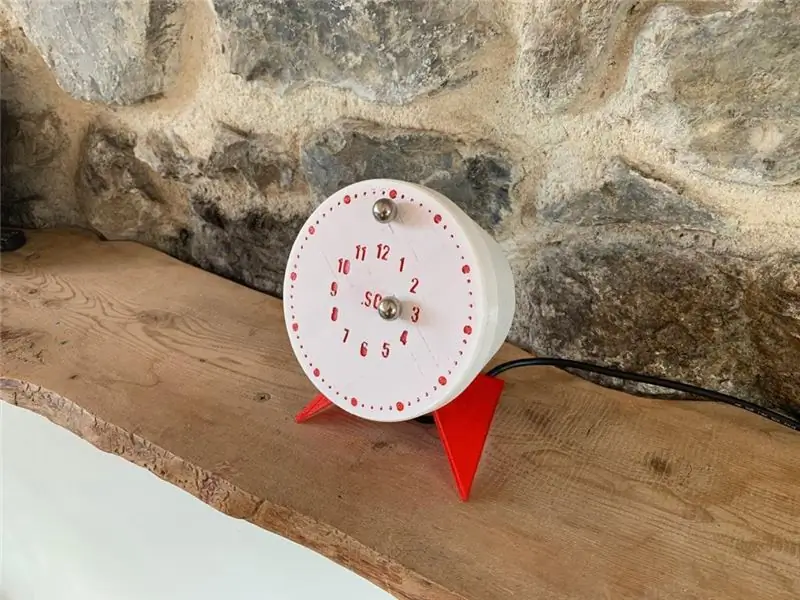

Habang kumakalat ang Coronavirus sa buong planeta at mas maraming mga bansa ang nakakulong sa kanilang mga mamamayan sa kanilang sariling mga tahanan upang mabagal ang virus na marami sa atin ang naiwan na dumaan sa mga araw nang walang magagawa. Sa kabutihang palad Instructables ay narito upang magbigay ng isang kamay at may ilang mga ideya sa isip ang Instructables Clock paligsahan tila tulad ng perpektong oras ng paglipas:)
Kung nahihirapan ka rin sa inip sa sambahayan dahil sa pagkakulong ng Coronavirus huwag kang matakot na ang Corona Clock ay narito para sa iyo, na may garantisadong 2 araw na oras ng pagbuo kasama ang walang katapusang oras ng panonood ng oras na lumilipas gamit ang iyong bagong Corona Clock!
Kaya, ang ideya sa likod ng orasan ay upang magkaroon ng mga bola ng bakal sa plate ng mukha ng relo sa halip na ang mga kamay ay ginabayan ng mga magnet upang ang mga bola ay gumalaw na parang magic sa paligid ng Clock. Ang panlabas na bola ay kumakatawan sa mga minuto at ang panloob na bola ay kumakatawan sa mga oras.
Dinisenyo ko ang lahat ng mga CAD file gamit ang Autodesk Fusion 360.
Ang buong bagay ay na-program na gamit ang isang Arduino.
Inaasahan kong nasiyahan ka sa pagtuturo na ito at marahil ay mahahanap mo rin ito upang maging perpektong hamon sa Print / Build sa iyong libreng oras.
Nang walang anumang karagdagang ado hinahayaan makakuha ng Building !!!
Mga gamit
Elektroniko:
- 2x TowerPro SG90 Servos (Mag-link Dito)
- 1x Arduino Nano (Link Dito)
- 1x Arduino Nano Shield (Mag-link Dito)
- 1x Mini USB cable (Mag-link dito)
- 1x 5V USB charger ng telepono (Mag-link Dito)
- 1x Mga Button Module (Mag-link Dito) !!! Tiyaking bibili ka ng parehong modelo tulad ng isang ito !!!
- Pakete ng babae hanggang babae na mga jumper wires (Mag-link Dito)
- 2x Steel ball sa pagitan ng 10 at 15 mm diameter
- 2x 15mm diameter x 3 mm ang lapad Neodymium magnet (Mag-link Dito) Bibili ako ng higit sa 2 kung sakaling masira mo sila tulad ng ginawa ko:(
PLASTICS:
Ang mga bahagi ay maaaring mai-print sa PLA o PETG o ABS.
Kakailanganin mo ang 2 mga filament ng kulay upang makuha ang pinakamahusay na mga resulta.
Mangyaring tandaan na ang isang 500g spool ng bawat isa ay higit pa sa sapat upang mai-print ang 1 Clock
3D PRINTER:
Kinakailangan ang minimum na platform ng build: L130mm x W130mm x H75mm
Anumang 3d printer ay gagawin. Personal kong na-print ang mga bahagi sa Creality Ender 3 na kung saan ay isang mababang gastos na 3D printer sa ilalim ng 200 $ Ang mga kopya ay naging perpekto.
Mga tool:
1x Maliit na cross head screwdriver ang kailangan mo:)
Hakbang 1: Pag-print ng 3D ng Mga Bahagi
Ang lahat ng mga Bahagi ay magagamit upang i-download sa Pinshape (Link Dito)
Maingat kong dinisenyo ang lahat ng mga bahagi ng orasan upang maging 3D na naka-print nang walang anumang mga materyales sa suporta, rafts o brims na kinakailangan habang nagpi-print.
Ang lahat ng mga bahagi ay naka-print sa pagsubok sa Creality Ender 3
- Oras ng pag-print: Tinatayang 20 Oras
- Materyal: PETG
- Taas ng Layer: 0.3mm
- Mag-infill: 15%
- Diameter ng Nozzle: 0.4mm
Ang listahan ng mga bahagi para sa orasan ay ang mga sumusunod:
Puti:
- 1x Base
- 1x Lid
- 1x Servo Holder
- 1x Cog
- 1x Servo Rack
- 1x Bilog sa loob
- 1x Panlabas na bilog
- 1x Extension ng Arm
- 4x Pin
- 2x Button Holder
- 2x Mga clip ng paa
Pula:
- 2x Talampakan
- 1x Plate
Post processing:
Maliban kung ikaw ay napaka masuwerteng o may isang napakamahal na printer ang ilan sa mga bahagi ay kailangan ng sanding kung saan ang mga bahagi ay umiikot at dumulas sa pagitan ng bawat isa
Hakbang 2: Pag-install ng Arduino
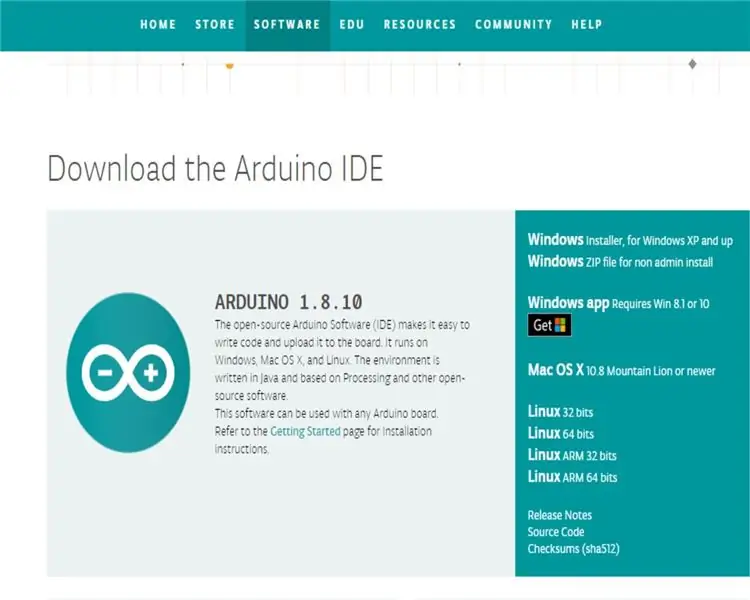
Gumagamit ang Corona Clock ng programa ng Arduino C ++ upang gumana. Upang mai-upload ang mga programa sa orasan gagamitin namin ang Arduino IDE
I-install ang Arduino IDE sa iyong computer
Arduino IDE (Link Dito)
Upang matiyak na gumagana ang code sa Arduino IDE sundin ang mga sumusunod na hakbang
- I-download ang nais na Arduino Code sa ibaba (Corona Clock.ino)
- Buksan ito sa Arduino IDE
- Piliin ang Mga Tool:
- Piliin ang Lupon:
- Piliin ang Arduino Nano
- Piliin ang Mga Tool:
- Piliin ang Processor:
- Piliin ang ATmega328p (lumang bootloader)
- I-click ang pindutang I-verify (I-click ang pindutan) sa kaliwang itaas na sulok ng Arduino IDE
Kung maayos ang lahat dapat kang makakuha ng isang mensahe sa ilalim na nagsasabing Tapos na sa pag-iipon. At iyan nakumpleto mo na ngayon ang Hakbang 2 !!!
Hakbang 3: Ang Code
Narito ang isang pagtingin sa code para sa mga interesado sa iyo malamang na kailangan mong i-tweak ang servo arm mouvements upang mai-calibrate ang mga ito nang perpekto dahil magkakaiba-iba ang bawat katumpakan ng servos.
# isama
Servo myservoPUSHER;
Servo myservoSLIDER;
Const int buttonMinutes = 4;
int buttonStateMinutes = 0;
int FiveMinuteCounter = 0;
int OneHourCounter = 0;
unsigned long time_now = 0;
walang bisa ang pag-setup ()
{Serial.begin (9600);
pinMode (buttonMinutes, INPUT);
myservoPUSHER.attach (2); myservoSLIDER.attach (3); myservoPUSHER.write (90); myservoSLIDER.write (90); pagkaantala (5000); myservoPUSHER.detach (); myservoSLIDER.detach (); }
walang bisa loop ()
{FiveMinuteCounter = ((millis () / 1000)% (300)); // FiveMinuteCounter = 0 bawat 5 minuto
buttonStateMinutes = digitalRead (buttonMinutes);
Serial.print ("FiveMinuteCounter:");
Serial.print (FiveMinuteCounter); Serial.print ("OneHourCounter:"); Serial.print (OneHourCounter); Serial.print ("buttonStateMinutes:"); Serial.println (buttonStateMinutes);
// kung pinindot ang pindutan ilipat ang minutong bola 5 minuto pasulong
kung (buttonStateMinutes == 1)
{myservoPUSHER.attach (2); myservoSLIDER.attach (3); myservoPUSHER.write (30); wait5seconds (); myservoSLIDER.write (130); wait5seconds (); myservoPUSHER.write (140); wait5seconds (); myservoPUSHER.write (90); wait5seconds (); myservoSLIDER.write (90); wait5seconds (); myservoPUSHER.detach (); myservoSLIDER.detach (); OneHourCounter ++; }
// kung 5 minuto ang lumipas ilipat ang minutong bola 5 minuto pasulong
kung (FiveMinuteCounter == 0)
{myservoPUSHER.attach (2); myservoSLIDER.attach (3); myservoPUSHER.write (30); wait5seconds (); myservoSLIDER.write (130); wait5seconds (); myservoPUSHER.write (140); wait5seconds (); myservoPUSHER.write (90); wait5seconds (); myservoSLIDER.write (90); wait5seconds (); myservoPUSHER.detach (); myservoSLIDER.detach (); OneHourCounter ++; }
// kung ang minutong bola ay lumipat ng 12 beses na ilipat ang oras na bola 1 oras na pasulong
kung (OneHourCounter> = 12) {myservoPUSHER.attach (2); myservoSLIDER.attach (3);
myservoPUSHER.write (65);
wait5seconds (); myservoSLIDER.write (50); wait5seconds (); myservoPUSHER.write (130); wait5seconds (); myservoSLIDER.write (90); wait5seconds (); myservoPUSHER.write (90); wait5seconds (); myservoPUSHER.detach (); myservoSLIDER.detach (); OneHourCounter = 0; }}
walang bisa ang paghihintay5seconds ()
{time_now = millis (); habang (millis () <time_now + 500) {// wait approx. 500 ms}}
Hakbang 4: Pagtitipon sa Corona Clock


Ang lahat ng mga sumusunod na Hakbang ay inilalarawan sa Assembley Video sa itaas
- I-upload ang code sa Arduino Nano
- I-secure ang Arduino Nano sa Nano Shield
- I-screw ang isa sa mga Servos sa Servo rack tulad ng ipinakita sa video
- Ilagay ang Servo at Servo rack sa may hawak ng Servo at ipasa ang cable sa puwang tulad ng ipinakita sa video
- I-plug ang Servo na iyon upang i-pin ang D2 ng Nano kalasag
- I-plug ang iba pang Servo upang i-pin ang D3 ng Nano kalasag
- I-screw ang iba pang Servo sa Base tulad ng ipinakita sa video
- I-plug ang USB cable sa mains power o laptop
- I-plug ang kabilang dulo ng USB cable sa Arduino Nano sa loob ng 2 segundo hanggang maabot ng servos ang kanilang 90 degree na posisyon sa bahay
- I-unplug ang USB Cable mula sa mains power o laptop at Nano Shield
- Maglagay ng isang braso ng Servo sa extension ng Servo
- I-plug ang braso ng Servo sa Servo na naka-plug in upang i-pin ang D2 sa isang 90 degree na anggulo sa servo body na eksaktong tulad ng ipinakita sa video
- Ikonekta ang Button sa GND, V + at S pin sa D4 pin ng Nano Shield na may 3 dupont cables
- I-slot ang 4 na Pins sa Base ng Clock
- Ilagay ang Arduino Nano na kalasag sa Base
- I-slot ang pindutan sa base
- I-secure ang pindutan sa lugar gamit ang may hawak ng pindutan
- I-slot ang Paa sa kani-kanilang mga puwang sa base
- I-secure ang mga paa sa lugar gamit ang mga paa ng clip
- I-plug ang USB cable sa Arduino sa pamamagitan ng natitirang butas sa base
- I-slot ang Holder ng Servo sa Base sa 4 na mga pin Siguraduhing mai-install ito sa tamang paraan sa paligid (Video)
- I-slot ang gabay ng Circle pin sa may-ari ng Servo
- Ilagay ang natitirang braso ng Servo sa cog
- I-tornilyo ang braso ng Servo na iyon sa iba pang Servo sa isang 90 degree na anggulo sa servo body at may servo rack na nakaposisyon sa gitna ng paglalakbay (video)
- Iposisyon ang panloob na Circle sa lugar na butas ng magnet na nakaharap pababa (6) (butas ng paglabas ng cable)
- Iposisyon ang panlabas na Circle sa lugar ng magnet hole na nakaharap sa itaas (12)
- Ipasok ang mga magnet na may pag-iingat (Ang Neodymium magnet ay malakas at maaaring maging sanhi ng pinsala sa kanilang sarili at sa iba kung makipag-ugnay sa bawat isa)
- Ilagay ang plato sa takip ng plate na lining up na may mga butas ng talukap ng mata
- Ilagay ang takip sa tuktok na may numero 6 na nakaharap sa butas ng paglabas ng cable
- Ilagay ang mga bola ng bakal sa itaas kung saan magnetikong dumidikit ito sa lugar
At iyon lamang ang orasan ay dapat na ganap na tipunin at handa nang gumana!
Hakbang 5: Pagtatakda ng Corona Clock

Upang maitakda ang orasan ang panlabas na minutong bilog ay dapat magsimula sa itaas na 12 na posisyon.
fortunatly ang panloob na oras na bilog ay maaaring magsimula sa kung anong posisyon ang nais mo
Pagkatapos ay maaari kang magpatuloy sa paglipat ng Clock sa pamamagitan ng pag-plug in at paggamit ng pindutan upang ayusin ang mga minuto
at manu-manong pag-ikot ng Steel ball para sa pag-aayos ng mga oras.
Hakbang 6: Mga Saloobin at Iterasyon ng Disenyo
Ito ay isang kahanga-hangang proyekto at hinamon ang aking mga kakayahan sa mechancal engineering nang buo!
Naisip ko ang ideyang ito sa ilang sandali ngayon at sa tunay na dinala ang proyektong ito sa buhay ay kamangha-mangha. Ito ay isang pakikibaka, lalo na ang pag-uunawa ng mekanismo ng tiyempo at isang paraan ng paggamit ng murang 180 degree na SG90 servos upang mapagana ito.
Inabot ako sa ilalim lamang ng isang linggo nang buo upang magawa ang proyektong ito na dumaan ako sa hindi bababa sa 10 mga pag-ulit ng disenyo upang magawa ang proyektong ito na ang ilan ay nasa larawan sa itaas. Sulit ang lahat, napakahusay na oras!
Inirerekumendang:
NFC Lock - Kapag ang isang PCB Ay Gayundin ang Mga Pindutan, ang Antenna at Higit Pa : 7 Hakbang (na may Mga Larawan)

NFC Lock - Kapag ang isang PCB Ay Gayundin ang Mga Pindutan, ang Antenna at Higit Pa …: Maaari kang kumuha ng isa sa dalawang mga bagay mula sa Instructable na ito. Maaari mong sundin kasama at lumikha ng iyong sariling kumbinasyon ng isang numerong keypad at isang NFC reader. Ang eskematiko ay narito. Narito ang layout ng PCB. Makakakita ka ng isang bayarin ng mga materyales para sa iyo upang mag-order ng p
Ang Laser Pointer na naka-mount sa spectacle para sa Mga Taong May Mga Kapansanan sa Locomotor: 9 Mga Hakbang (na may Mga Larawan)

Ang Laser Pointer na naka-mount sa spectacle para sa Mga Taong May Kapansanan sa Locomotor: Ang mga taong may malubhang mga kapansanan sa lokomotor tulad ng mga sanhi ng cerebral palsy ay madalas na may mga kumplikadong pangangailangan sa komunikasyon. Maaaring kailanganin silang gumamit ng mga board na may alpabeto o karaniwang ginagamit na mga salitang nakalimbag sa kanila upang makatulong sa komunikasyon. Gayunpaman, marami
Pag-hack sa TV Tuner upang Basahin ang Mga Larawan sa Daigdig Mula sa Mga Satellite: 7 Mga Hakbang (na may Mga Larawan)

Pag-hack sa TV Tuner upang Basahin ang Mga Larawan sa Daigdig Mula sa Mga Satellite: Mayroong maraming mga satellite sa itaas ng aming mga ulo. Alam mo ba, na ang paggamit lamang ng Iyong computer, TV Tuner at simpleng DIY antena Maaari mong matanggap ang mga pagpapadala mula sa kanila? Halimbawa ng mga real time na larawan ng mundo. Ipapakita ko sa iyo kung paano. Kakailanganin mo ang: - 2 w
Pasadyang Arduino upang Panatilihing MAAARI ang Mga Pindutan sa Mga Manibela na May Bagong Car Stereo: 9 Mga Hakbang (na may Mga Larawan)

Pasadyang Arduino upang Panatilihin ang CAN Steering Wheel Buttons Sa Bagong Car Stereo: Napagpasyahan kong palitan ang orihinal na stereo ng kotse sa aking Volvo V70 -02 ng isang bagong stereo upang masisiyahan ako sa mga bagay tulad ng mp3, bluetooth at handsfree. Ang aking kotse ay may ilang mga kontrol sa manibela para sa stereo na nais kong magamit pa rin.
Kontrolin ang Arduino Gamit ang Smartphone Sa pamamagitan ng USB Gamit ang Blynk App: 7 Mga Hakbang (na may Mga Larawan)

Kontrolin ang Arduino Gamit ang Smartphone Sa Pamamagitan ng USB Sa Blynk App: Sa tutorial na ito, matututunan namin kung paano gamitin ang Blynk app at Arduino upang makontrol ang lampara, ang kumbinasyon ay sa pamamagitan ng USB serial port. Ang layunin ng pagtuturo na ito ay upang ipakita ang pinakasimpleng solusyon sa malayo-pagkontrol ng iyong Arduino o c
